UEFI BIOS hogyan kell beállítani
Konfigurálása UEFI BIOS

Most már nehéz találni valakit, aki legalább hallomásból nem tudja, mi a BIOS-t. Valóban, a számítógépek hosszú és szilárdan az otthonunkban és irodákban. És ha figyelembe vesszük a kóros szenvedély magyar ember hogy felmásszon a szlogen: „Igen, mi van ott rögzíteni valamit?!”, Azt hiszem, minden a szokásos BIOS képernyő speciális kérdések sokáig nem számít. Bíró magadnak - jelentős változást a BIOS nem hozza évtizedekben - mindig maradt kifelé ugyanaz.
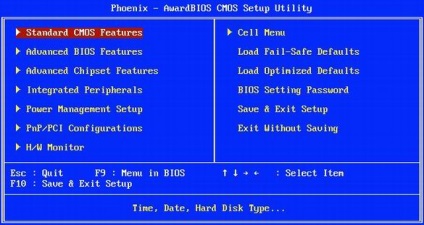
De szürke Phoenix és AMI:
Mi ment fel több generáció az emberek, és látszólag alig változott. Mégis, a fejlődése elérte és BIOS - megjelent EFI. és mögötte és az UEFI.
Mi UEFI?
Mik a fő előnyei az UEFI?

Minden vizuálisan, világosan és szépen.

Van még egy választott nyelvet. Azonban, sajnos a nyelv a 6. a világ szárazföldi még nem veszik figyelembe nem minden gyártó.
Egy másik jelentős plusz sok az új rendszer - lényegesen gyorsabb, az operációs rendszer betöltése, hanem a BIOS. Az igazság az operációs rendszer teljes mértékben be kell UEFI. De ez még mindig jól tudja, hogy nem csak a Windows 8.
Alapvető beállítások UEFI BIOS:
Önmagában konfigurálható paraméterek és értékeik UEFIBIOS - ez ugyanaz a BIOS-t. Nem terjed ki minden eladó UEFI felület - ez nem szükséges, mivel a követelmények meghatározása betartását teszi a UEFI BIOS logikailag hasonló, annak ellenére, hogy a külső felület lehet különböző elrendezése elemek.
A legtöbb esetben a UEFI felület készül oly módon, hogy az alapértelmezett felhasználói csak akkor állnak rendelkezésre információs rendszer, és a legegyszerűbb alap beállítások - az indítási sorrendet az üzemmódot:
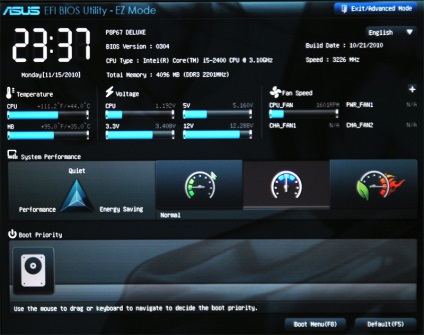
Ahhoz, hogy válasszon ki egy eszközt, amely betöltésre kerül. Csak kattints Boot Priority ikonra, és válassza ki a kívánt eszközt, amely akkor töltődik be.
Bizonyos esetekben, például az MSI, lehet is eszközöket a gyors gyorsulását:
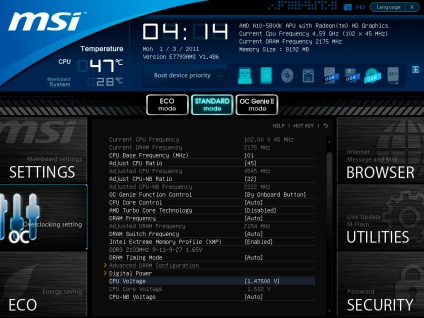
Ahhoz, hogy a speciális beállítások UEFI BIOS, rá kell kattintani a gombra Advanced Mode.
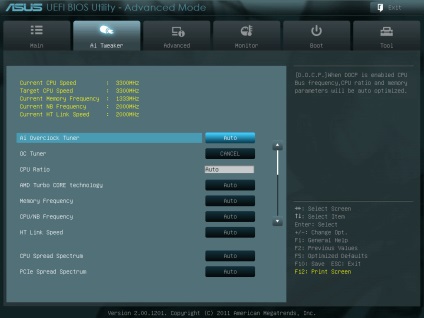
És itt látjuk a paramétereket a jó öreg BIOS.
Bővített módban van kötve, hogy egy rész, amely felelős a gyorsulás és a processzor mód, a memória és energiagazdálkodási rendszerek. Ő hívja OC Tweaker. AI Tweaker vagy H.I.T.
Emellett mindenképpen van egy rész Advanced. álló 5-7 részek. Egy másik változat szerint egyes gyártók, mint a Gigabyte. lehet helyett 1-3 részből áll: rendszer. Perifériák és energiagazdálkodás.
A rendszer - a fő processzor konfiguráció, memória vezérlő, portok:
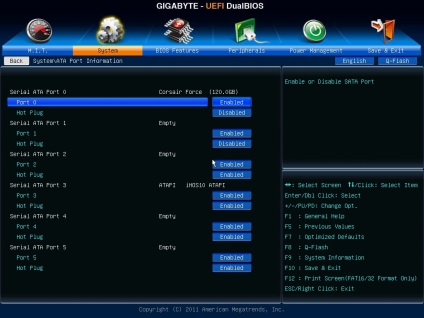
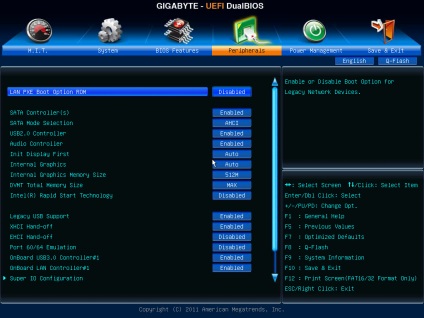
A Power Management - Power Management.
A rendszerindító eszközök sorrendjét lehet helyezni egy külön fejezetben - boot. mint ahogy az az UEFI az ASRock:
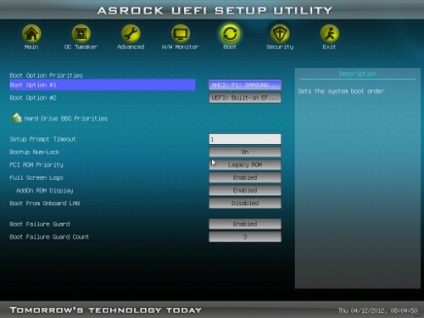
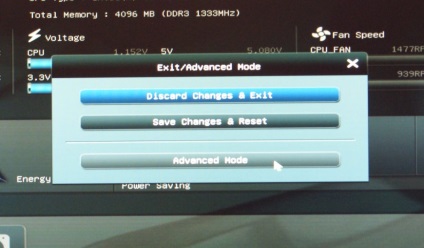
Az is érdekes:
De én tányér Irbis TW89 UEFI BIOS AMI. És minden rendben volt addig, amíg a viszketés játékos kis kezek, nem kísérletezik. Azonban, mint a BIOS és én szinte nem tette. Csak Windows helyett 8,1-Microsoft elindult 10. Akkor én nem szeretem beállításával a botot vissza 8.1. Aztán megpróbálta archiválni Akronisom rendszer lemezpartíciókat, akkor az egész rendszer lemez EMMS annak 3 részre. Biztonsági mentés és visszaállítás finom, csak akkor a rendszer nem tölti be (kék halál és helyreállítás). És egy bizonyos ponton, nem tudom, a BIOS példány eltűnt letöltés opciók menüből. Bármilyen probléma még: a flash meghajtó van illesztve az EFI - betöltött egy USB-meghajtót, vagy - a merevlemezről. De mégis, igazán meg akarjuk érteni, hogy mi micsoda. Eddig eredmény nélkül.
Első alkalommal, amikor hallom erről. Mit ad ez az üzenet? A BIOS ennek a funkciónak nincs jelen, a telepítő CD - ő is így nincsenek ellenőrzések.
Az Acronis True Image csináltam egy rendszer lemez klónozás másik merevlemezre. Befejeződött, húzza ki a forrás lemezt, majd futtatni (ellenőrzés) Windows 7 egy új lemezt. Minden rendben van ... de miután átvette az új meghajtót a számítógéphez csatlakoztatott és a korábbi, a UEFI BIOS megállt látta. Betöltése közben mindig történt. (Az F8 billentyűt a teljes listát a lemezek is látható.)
Próbáltam BIOS «vissza» (kivette az akkumulátort) - semmi sem segített.
Alaplap. ASUSTeK COMPUTER INC. B85M-G
Kérjük, tanácsot valamit.